Maison >Tutoriel système >Série Windows >Comment activer le gestionnaire de tâches de Windows 11 qui a été désactivé par l'administrateur
Comment activer le gestionnaire de tâches de Windows 11 qui a été désactivé par l'administrateur
- 王林avant
- 2023-12-28 16:16:101949parcourir
Lorsqu'ils rencontrent des problèmes avec certains programmes, les utilisateurs choisiront certainement le gestionnaire de tâches pour le vérifier. Cependant, de nombreuses personnes se retrouvent désactivées lors de son ouverture et ne savent pas comment l'ouvrir. Voici un tutoriel, jetez-y un œil. Comment ouvrir le gestionnaire de tâches Win11 s'il est désactivé par l'administrateur.
Comment ouvrir le gestionnaire de tâches Win11 s'il est désactivé par l'administrateur :
1. Tout d'abord, appuyez sur la touche de raccourci "win+r" pour ouvrir l'exécution et entrez "gpedit.msc".
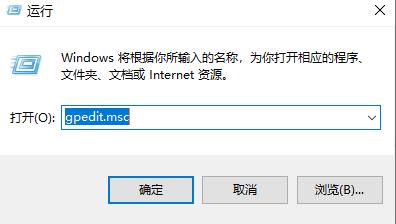
2. Développez ensuite dans l'ordre :
Configuration utilisateur - Modèles d'administration - Système - Ctrl+Alt+Suppr.
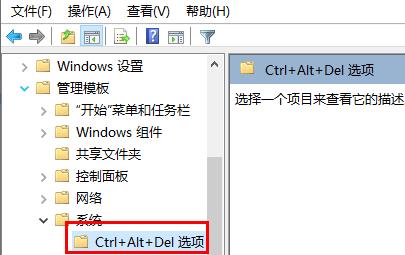
3. Double-cliquez ensuite sur "Supprimer le gestionnaire de tâches".
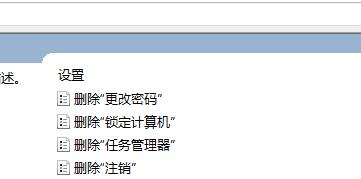
4. Enfin, cliquez sur "Non configuré" à gauche.
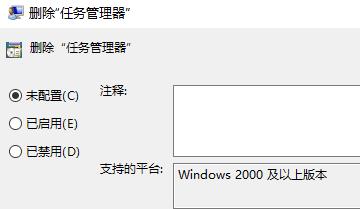
Ce qui précède est le contenu détaillé de. pour plus d'informations, suivez d'autres articles connexes sur le site Web de PHP en chinois!
Articles Liés
Voir plus- Comment activer le démarrage rapide dans Win10 Comment activer le démarrage rapide dans Win10
- Comment supprimer les anciennes informations de mot de passe dans Win11 Comment supprimer les anciennes informations de mot de passe dans Win11
- Comment résoudre le problème du branchement des écouteurs tout en continuant à écouter de la musique sous Win10 ?
- Quelles sont les fonctions de Microsoft Photos dans le système win10_Introduction aux fonctions de Microsoft Photos dans le système win10
- Lequel est le meilleur, win732 ou win64 ?

